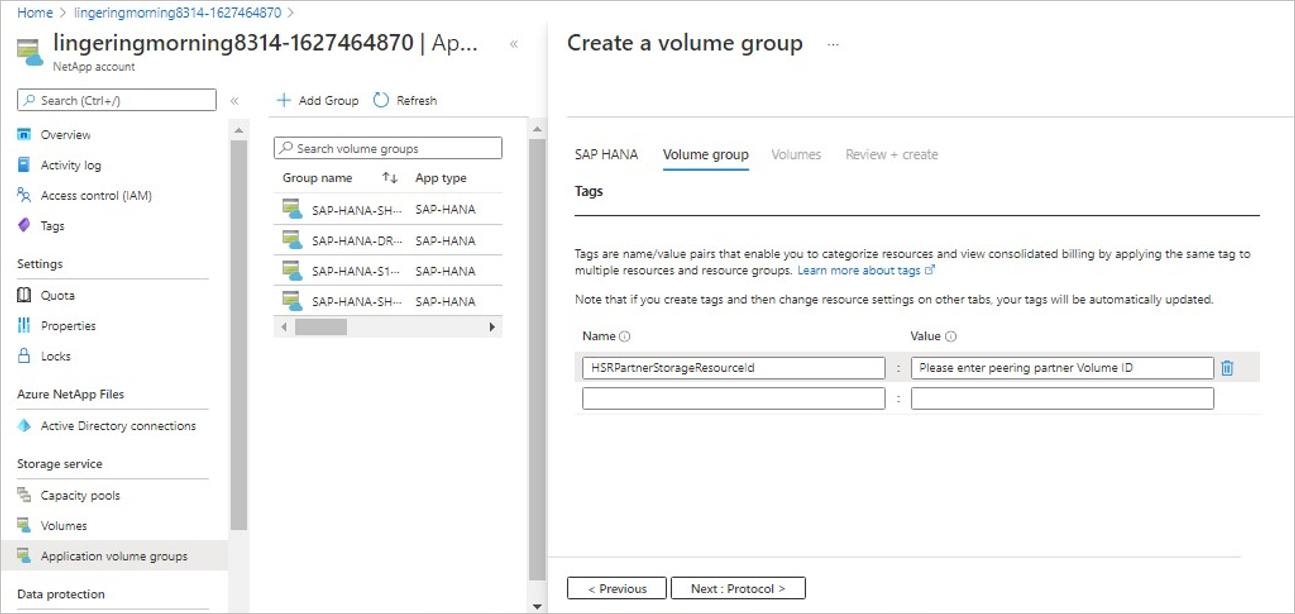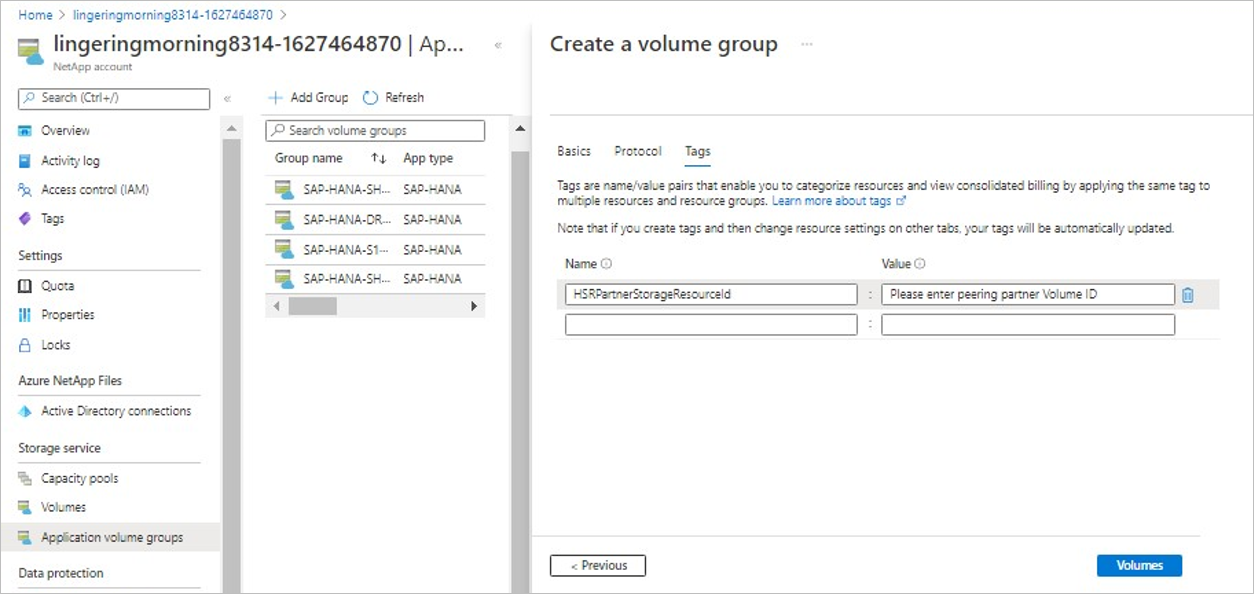Adición de volúmenes a un sistema de SAP HANA como base de datos secundaria en HSR
En este artículo se describe el uso del grupo de volúmenes de aplicación para agregar volúmenes para un sistema de SAP HANA como base de datos secundaria en la replicación del sistema de HANA (HSR).
Replicación del sistema de HANA
La función de replicación del sistema de HANA (HSR) permite que las bases de datos SAP HANA se repliquen de forma sincrónica o asincrónica desde un sistema SAP HANA principal a un sistema SAP HANA secundario. HSR usa la sincronización de nivel de aplicación. Los sistemas de SAP HANA principales y secundarios tienen los mismos requisitos de almacenamiento, con las siguientes diferencias:
Tanto la base de datos de SAP HANA principal como la secundaria tienen el mismo identificador de SAP (SID), pero sus nombres de volumen deben ser diferentes.
El sistema de SAP HANA secundario podría estar en una ubicación diferente, normalmente una zona o región diferente. Por lo tanto, el grupo con ubicación por proximidad (PPG, conjunto de disponibilidad) es diferente.
En el siguiente diagrama, se ilustra el concepto de HSR.
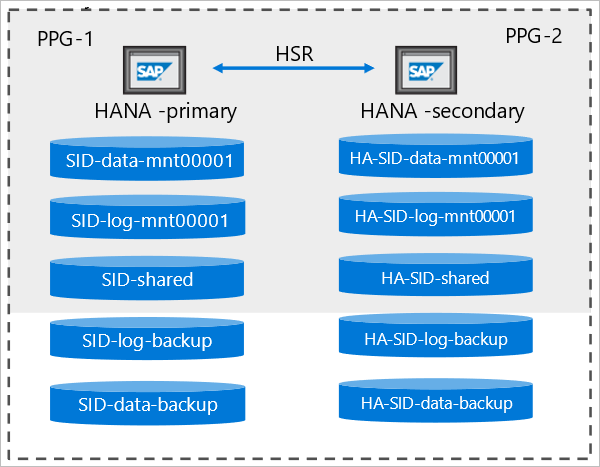
Para habilitar HSR, la configuración del sistema de SAP HANA secundario debe ser idéntica a la del sistema de SAP HANA principal. Es decir, si el sistema principal es un sistema de HANA de host único, el sistema de SAP HANA secundario también debe ser un sistema de host único. Lo mismo se aplica para los sistemas de varios hosts.
El flujo de trabajo para crear un sistema de SAP HANA secundario es similar al flujo de trabajo para crear el sistema de SAP HANA principal. Sin embargo, una diferencia clave es que debe seleccionar la opción HSR secundario en la pestaña SAP HANA para indicar que está creando un sistema secundario de replicación para el sistema de SAP HANA.
Pasos
En esta sección se muestra un ejemplo de creación de un sistema de SAP HANA secundario de host único.
En la cuenta de NetApp, seleccione Grupos de volúmenes de aplicación y haga clic en +Agregar grupo. A continuación, en Tipo de implementación, seleccione SAP HANA y haga clic en Siguiente.
En la pestaña SAP HANA, proporcione información específica de HANA.
Importante
Asegúrese de seleccionar la opción HSR secundario para indicar que está creando un sistema secundario de replicación para el sistema de HANA.
Identificador de SAP (SID):
Identificador del sistema SAP HANA de tres caracteres alfanuméricos.Nombre del grupo:
Nombre del grupo de volúmenes.Memoria del nodo SAP:
Este valor define el tamaño de la base de datos de SAP HANA del host. Se usa para calcular el tamaño y el rendimiento del volumen necesarios.Sobrecarga de capacidad (%):
Al usar instantáneas para la protección de datos, debe planear una capacidad adicional. Este campo agregará un tamaño adicional (%) para el volumen de datos.
Puede calcular este valor mediante"change rate per day" X "number of days retention".Host único:
Seleccione esta opción para un sistema SAP HANA de host único o el primer host para un sistema de varios host. Los volúmenes compartidos y de copia de seguridad solo se pueden crear con el primer host.Varios hosts:
Seleccione esta opción para agregar hosts adicionales a un sistema de HANA de varios hosts.HSR secundario:
Seleccione esta opción para crear una base de datos de HANA que será un sistema secundario de replicación para la replicación del sistema de SAP HANA (HSR).Al seleccionar HSR secundario, también se desencadena la convención de nomenclatura del nombre del grupo de volúmenes para que incluya
"-HA-"e indique la configuración de alta disponibilidad.
Haga clic en Siguiente: Grupo de volúmenes para continuar.
En la pestaña Grupo de volúmenes, proporcione información para crear el grupo de volúmenes:
- Grupo con ubicación por proximidad (PPG):
Especifica que los volúmenes de datos, de registro y compartidos se crearán cerca de las máquinas virtuales. - Grupo de capacidad:
Todos los volúmenes se colocarán en un único grupo de capacidad de QoS manual.
Si desea crear los volúmenes de copia de seguridad de registros y de copia de seguridad de datos en un grupo de capacidad independiente, puede optar por no agregar esos volúmenes al grupo de volúmenes. - Red virtual:
Especifique una red virtual existente donde se coloquen las máquinas virtuales. - Subred:
Especifique la subred delegada donde se crearán las direcciones IP para las exportaciones de NFS. Asegúrese de que tiene una subred delegada con suficientes direcciones IP libres.
Haga clic en Siguiente: Protocolo.
- Grupo con ubicación por proximidad (PPG):
En la sección Protocolos de la pestaña Grupo de volúmenes, puede modificar la directiva de exportación, que debe ser común a todos los volúmenes.
Haga clic en Siguiente: Etiquetas.
Dado que la opción HSR secundario está seleccionada, la sección Etiquetas de la pestaña Grupo de volúmenes se rellena con la etiqueta
HSRPartnerStorageResourceId.Esta etiqueta marca el id. de recurso de volumen del volumen principal correspondiente en la configuración de HSR, de modo que el volumen principal se pueda identificar para cada volumen secundario que se creará.
Podrá modificar esta etiqueta para cada volumen.
Importante
En el nivel de grupo, si rellena la etiqueta, se rellenarán todos los volúmenes del grupo con el mismo id. de volumen. Tendrá que cambiar el id. de volumen de cada volumen por separado más adelante en el flujo de trabajo o al actualizar los volúmenes. El uso de esta etiqueta es opcional; solo para fines de documentación.
Haga clic en Siguiente: Volúmenes.
La pestaña Volúmenes muestra información sobre los volúmenes que se están creando.
La convención de nomenclatura de volúmenes incluye un prefijo
"HA-"para indicar que el volumen pertenece al sistema secundario de una configuración de HSR.En la pestaña Volúmenes, puede seleccionar cada volumen para ver o cambiar sus detalles, incluidos el protocolo y la etiqueta del volumen.
En la sección Etiquetas de un volumen, puede rellenar la etiqueta
HSRPartnerStorageResourceIdcon el id. de recurso del volumen principal correspondiente. Esta acción solo marca el volumen principal; no valida el id. de recurso proporcionado.Haga clic en Volúmenes para volver a la página de información general Volúmenes.
Haga clic en Revisar y crear para enumerar todos los volúmenes que se crearán. Haga clic en Crear grupo de volúmenes para iniciar la creación del grupo de volúmenes.
Para agregar más hosts de HANA para un sistema de SAP HANA de varios hosts, siga los pasos descritos en Adición de hosts a un sistema de SAP HANA con varios hosts. Asegúrese de seleccionar la opción HSR secundario en la pestaña SAP HANA para indicar el sistema secundario de replicación.
Pasos siguientes
- Descripción del grupo de volúmenes de aplicación de Azure NetApp Files para SAP HANA
- Requisitos y consideraciones para el grupo de volúmenes de aplicación para SAP HANA
- Implementación del primer host de SAP HANA mediante un grupo de volúmenes de aplicación para SAP HANA
- Adición de hosts a un sistema de varios hosts SAP HANA mediante el grupo de volúmenes de aplicaciones para SAP HANA
- Adición de volúmenes para un sistema SAP HANA como sistema de recuperación ante desastres mediante la replicación entre regiones
- Administración de volúmenes en un grupo de volúmenes de aplicación
- Eliminación de un grupo de volúmenes de aplicación
- Preguntas frecuentes sobre los grupos de volúmenes de aplicación
- Solución de los errores de los grupos de volúmenes de aplicación